Изпитвате ли проблем със срива на Modern Warfare на компютър? След това ето няколко поправки, които можете да опитате!
Call of Duty: Modern Warfare е една от най-играните игри до момента. Но в днешно време много Call of Duty: Modern Warfare играчите се оплакват, че са изправени пред произволни сривове на компютъра, докато играят играта и се борят да спечелят първото място. Освен това замръзва дори в режим за един играч. Въпреки това, има много причини, поради които COD: MW катастрофа. От всички, някои от основните са посочени по-долу.
- Стари или повредени драйвери за видео и аудио.
- Повредени файлове на играта.
- Софтуерът на трети страни е в конфликт.
- Качество на текстурата.
И така, това са някои основни точки, поради които Modern Warfare се срива. В допълнение към това се уверете, че вашият компютър отговаря на минималните или препоръчаните изисквания на играта. Връщайки се към същността, така че ако сте твърд играч на COD и за съжаление се сблъсквате с грешка на разработчиците или фатална грешка, няма нужда да се притеснявате. Нека да прочетем решенията по-долу
коригирайте грешката при срива на модерната война на call of duty!Как да разрешим срива на Modern Warfare на компютър
Тук, в Tech Pout, изброихме няколко лесни, но продуктивни решения за отстраняване на проблема с Call of Duty: - Modern Warfare с срив на компютър. Нека ги прочетем по-долу!
Поправка 1: Уверете се, че работещите във фонов режим приложения са затворени
Първоначално това, което можете да направите, за да отстраните проблема, е - не забравяйте да затворите всички работещи приложения във фонов режим. Особено твоята антивирусен софтуер което може да бъде супер защитно и следователно да причини проблем със срива на Modern Warfare в Windows 10. Опитайте този метод в много начален етап и за съжаление, ако това не работи, преминете към следващите ни методи.
Поправка 2: Поправете вашите игрови файлове
Всеки път, когато срещнете проблеми със срива на играта, винаги можете да опитате този метод, за да коригирате проблема със срива. Повредените или дефектни файлове могат да причинят произволни проблеми с сривовете. По същия начин, до коригирайте срива на Call of Duty Modern Warfare на компютър можете да сканирате за повредените файлове и да ги поправите. Ето как да го направите в Steam!
Етап 1:- Отидете до вашата библиотека с игри, след това щракнете надясно върху играта Call of Duty: Modern Warfare, след това изберете Properties.
Стъпка 2:- След това преминете към раздела Локални файлове.
Стъпка 3: - след това, щракнете върху Проверка на целостта на файловете на играта.
Това е! Трябва да направите, за да изпълните този метод. Ако това не се окаже достатъчно, за да коригира срива на Modern Warfare, тогава преминете към следващите решения.
Прочетете още: Как да поправите грешка при срив на Shockwave Flash в Google Chrome
Поправка 3: Настройте качеството на текстурата на високо или нормално
Следващият метод за отстраняване на този досаден проблем е – регулиране на качеството на текстурата на нормално или високо. Понякога поради ниска графика възникват произволни проблеми със срива на играта. Много потребители на COD: Modern Warfare могат да настроят своите графични настройки на ниски, което може да бъде истинският престъпник зад това Проблем с срива на Call of Duty: Modern Warfare на компютър. И много геймъри от висок клас откриват, че настройката на Texture Quality на Normal или High може да реши проблема. Следователно, вие също можете да го направите!
Етап 1:- Отворете вашата игра COD: Modern Warfare на компютър. След това преминете към Опции, след това отидете на Настройки на играта и накрая Графика.
Стъпка 2:- След това под Секция Детайли и текстури, регулирайте разделителната способност на текстурата на Нормална или Висока.
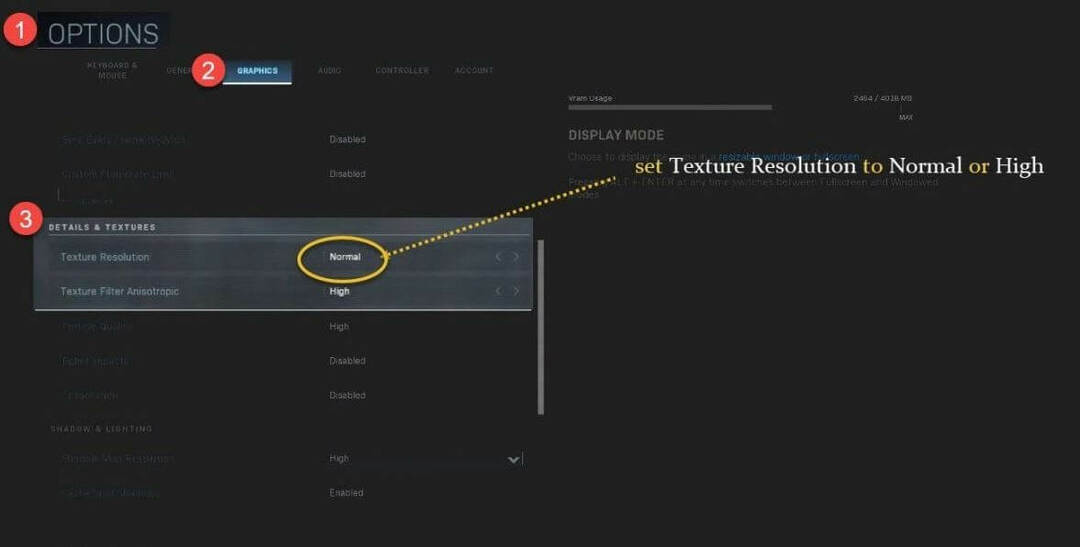
Освен това можете да поддържате всичко на ниска стойност. Заедно с това не забравяйте да изключите Синхронизиране на всеки кадър (V-Sync).
Прочетете още: Поправете, че World of Warcraft не можеше да стартира 3D ускорение
Поправка 4: Актуализирайте драйверите на вашето устройство
Всеки път, когато срещнете проблем със срив, докато играете играта, това може да възникне поради ниския или повреден графичен драйвер. За осигуряване на ефективна производителност на игрите, графичната карта е основните компоненти. По този начин в този случай винаги се уверете, че вашият графичен драйвер винаги е свързан с най-новата им версия. И ето кратък поглед към методите за изтегляне на графични драйвери доста лесно.
Вижте, очевидно ще трябва да изтеглите драйвери чрез официалния сайт или с помощта на вградения в Windows помощен инструмент Device Manager. Но ето един най-добър подход за изпълнение на тази отнемаща време задача за актуализиране на драйвери за моменти. И това е използването на инструмент за актуализиране на драйвери и когато става въпрос за избор на най-добрият инструмент за актуализиране на драйвери тогава Bit Driver Updater е единственият, който аплодира.
Програма за актуализиране на битови драйвери е висококачествен инструмент за актуализиране на драйвери, който ви позволява да актуализирате всички драйвери само с едно щракване. Не е ли толкова невероятно и спестява време? Разбира се, че е! Искате ли да знаете как работи? След това, ето кратък урок, който обяснява работата на Bit Driver Updater!
Етап 1:- Изтеглете и стартирайте Bit Driver Updater на вашата система.
Стъпка 2:- След това трябва да изчакате завършването на процеса на автоматично сканиране.
Стъпка 3: - След това той ще изведе списък с драйвери, които трябва да бъдат актуализирани, след което ще прегледа целия списък.
Стъпка 4: - И накрая, ще намерите бутон Актуализиране сега, представен до драйвера, щракнете върху него, за да актуализирате и инсталирате новата версия на драйвера. Освен това, ако искате да актуализирате всички драйвери наведнъж, щракнете върху опцията Update All вместо това.

Това е всичко, което трябва да направите актуализирайте драйвери с помощта на Bit Driver Updater. Актуализирайте графичния си драйвер и поправете проблема с срива на Call of Duty: Modern Warfare на компютъра за постоянно. И щракнете върху раздела за изтегляне, даден по-долу, за да инсталирате невероятния Bit Driver Updater.

Сривът на Call of Duty: Modern Warfare на компютър е РЕШЕН
Така че, това е начинът, по който можете да го направите поправете грешка при срив на Modern Warfare на компютър. Ако сте изправени пред случаен проблем със замръзване на играта си, докато играете, тогава можете да опитате гореспоменатите корекции. Въпреки това, не е необходимо да изпробвате всички, просто изберете този, който отговаря на сметката. И накрая, не забравяйте да се абонирате за нашия бюлетин. Освен това, кажете ни вашето мнение за това в полето за коментари по-долу. Наистина ще се радваме да ви чуем. Така че, до следващото ни писане, поддържайте връзка с нас!